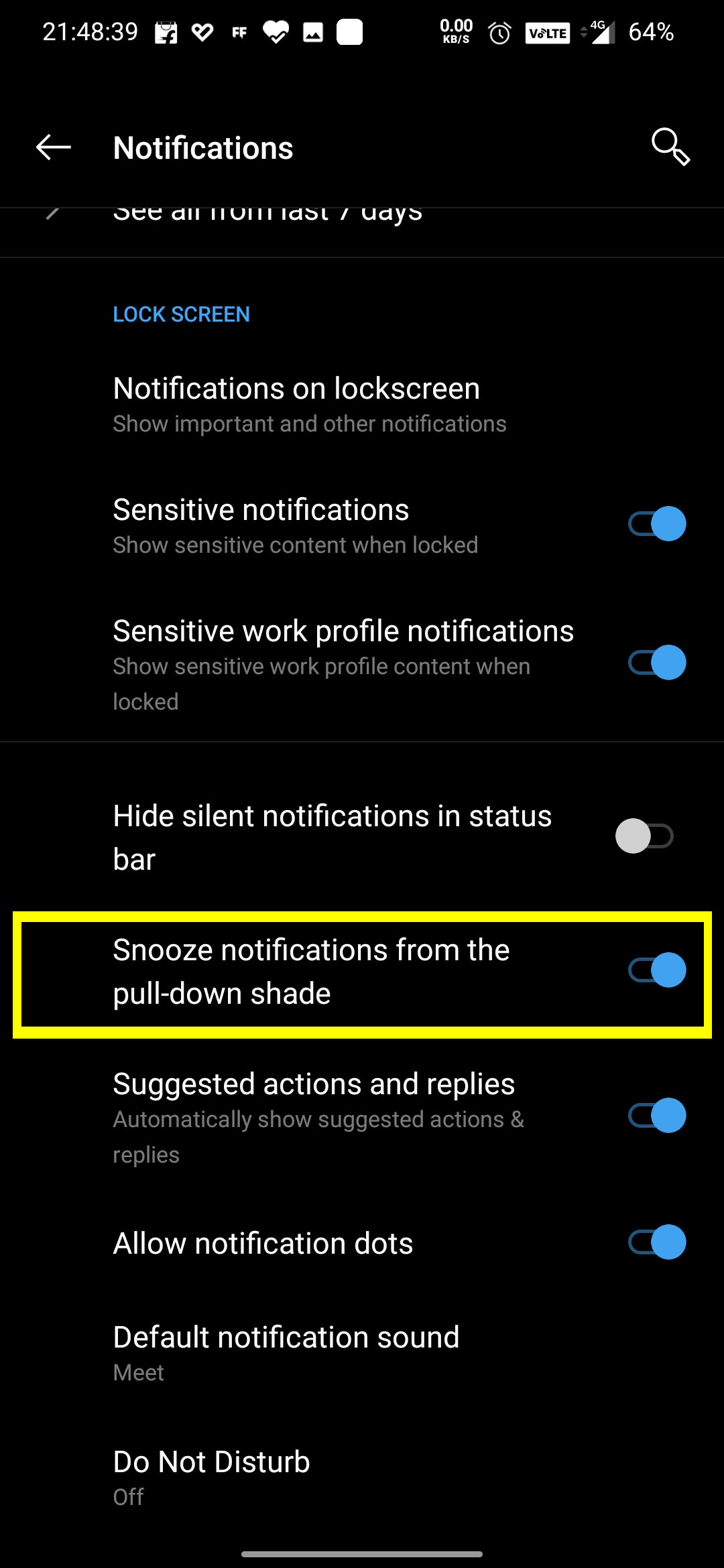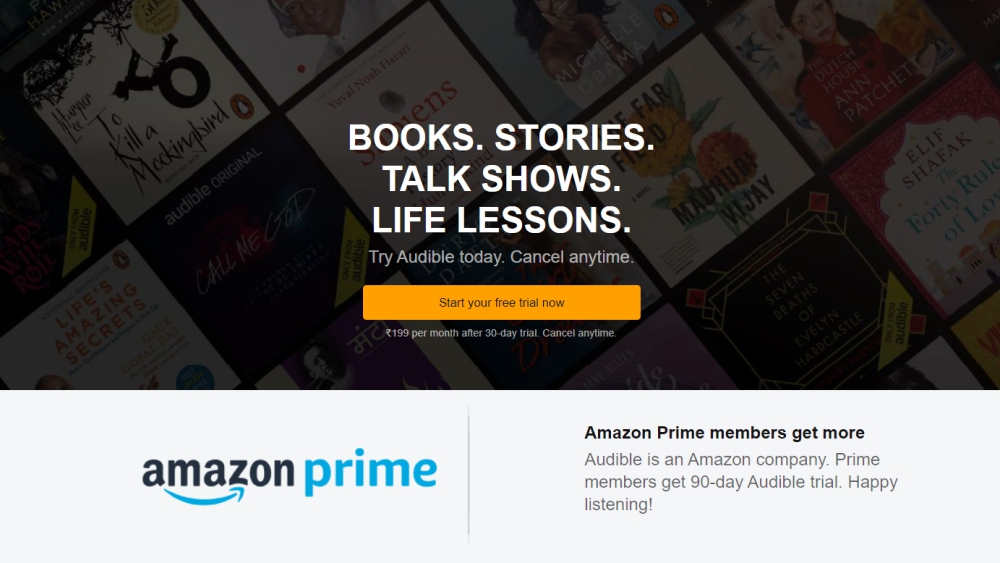जब हम किसी वेबसाइट पर लॉग इन करते हैं, Chrome में “save password?” इसलिए है क्योंकि आपके सभी पासवर्ड प्रबंधित करने में आपकी सहायता के लिए Google Chrome में एक अंतर्निहित password manager है। लेकिन कभी-कभी जब आप किसी और के डिवाइस का उपयोग कर रहे होते हैं और अपने लॉगिन विवरण को सहेजना नहीं चाहते हैं, तो ऐसे “save password” पॉप-अप कष्टप्रद हो सकता है। यहां बताया गया है कि आप Chrome में पासवर्ड पॉप-अप को कैसे निष्क्रिय कर सकते हैं।
यह भी पढ़ें | Google Chrome से save password कैसे निकालें
Chrome में “save password” को अक्षम करें
जब आप उन्हें देखते हैं तो आप एक-एक करके सभी वेबसाइटों के लिए इस सेव पासवर्ड पॉप-अप को डिसेबल कर सकते हैं या आप यह सब एक साथ कर सकते हैं। दो तरीकों के बारे में विस्तार से बात करते हैं।
Google संपर्क iPhone के साथ समन्वयित नहीं हो रहे हैं
1. आपके द्वारा देखी जाने वाली प्रत्येक वेबसाइट के लिए बंद करें
सबसे पहले, आप प्रत्येक वेबसाइट के लिए इसे बंद कर सकते हैं जब आप किसी विशेष साइट पर जा रहे हैं। जब भी आप किसी वेबसाइट पर लॉग इन करते हैं, तो Chrome “पासवर्ड सहेजें” के साथ पॉप-अप दिखाता है? संदेश और दो विकल्प प्रदान करता है- “Save” और “Never”।

“कभी नहीं” पर टैप करें और यह बात है। अब Google Chrome आपको उस वेबसाइट पर पासवर्ड सहेजने के लिए कभी नहीं कहेगा। हालांकि, यह विधि एक स्थायी समाधान नहीं है, इसलिए हम आपको एक निश्चित समाधान बताएंगे जिसमें आप सभी वेबसाइटों के लिए इसे अक्षम कर सकते हैं।
2. सभी वेबसाइटों के लिए “save password” अक्षम करें
हम यहां विंडोज, मैक, एंड्रॉइड और आईफोन के लिए क्रोम पर इस सुविधा को अक्षम करने के तरीके बता रहे हैं। कदम हर एक के लिए थोड़ा अलग हैं।
डेस्कटॉप पर
आप Chrome और Windows और Mac की सेटिंग से सभी वेबसाइटों के लिए “पासवर्ड सहेजें” पॉप-अप को अक्षम कर सकते हैं। ऐसे:
अपने पीसी पर क्रोम खोलें, टूलबार के दाईं ओर अपने प्रोफ़ाइल आइकन पर क्लिक करें।

कैसे iPhone पर वीडियो छिपाने के लिए
अपनी ईमेल आईडी के नीचे दिए पासवर्ड बटन (कुंजी आइकन) पर क्लिक करें और यह आपको सेटिंग्स में पासवर्ड पेज पर ले जाएगा।
यहां, आपको “पासवर्ड को सहेजने का विकल्प” विकल्प दिखाई देगा, इसके आगे टॉगल करें और इसे बंद करें।

Google Chrome आपको कभी भी पासवर्ड दोबारा सहेजने के लिए नहीं कहेगा और यह सभी वेबसाइटों के लिए पॉप-अप को अक्षम कर देगा। Chrome में आपके सहेजे गए पासवर्ड, हालांकि, सुरक्षित रहेंगे।
Android पर
नाम प्रदर्शित नहीं इनकमिंग कॉल android
Android पर, आपकी स्क्रीन के नीचे “पासवर्ड सहेजें” पॉप-अप दिखाई देता है। यहां फिर से, इसे सेटिंग्स से बंद किया जा सकता है। आइए जानते हैं, कैसे:

- अपने Android पर Chrome ऐप खोलें और शीर्ष टूलबार से तीन-डॉट आइकन टैप करें।
- “पासवर्ड” पर जाएं और “पासवर्ड सहेजें” विकल्प के बगल में टॉगल अक्षम करें।
- Chrome अब आपको अपने फ़ोन पर उपयोगकर्ता नाम और पासवर्ड सहेजने के लिए कहना बंद कर देगा।
iPhone/iPad पर
सेव पासवर्ड पॉप-अप को अक्षम करने के चरण iPhone और iPad के लिए अलग-अलग हैं। यहाँ है कि तुम वहाँ कैसे कर सकते हैं:
Chrome ऐप खोलें और नीचे-दाएं कोने से तीन-डॉट मेनू आइकन टैप करें। “सेटिंग” टैप करें, “पासवर्ड” पर जाएं और “पासवर्ड सहेजें” विकल्प को बंद करें।
जब आप Chrome में पासवर्ड save करलें तो क्या होता है?
जब आप किसी नई वेबसाइट के लिए पासवर्ड सहेजते हैं, तो वेब ब्राउज़र आपके उपयोगकर्ता नाम और पासवर्ड को बचाएगा। इसके अलावा, यह उन उपकरणों के बीच भी समन्वयित किया जाएगा जो Chrome में साइन इन किए गए Google खाते से जुड़े हैं।
ये कुछ सुझाव थे जो आपके लॉगिन विवरण को लीक होने से बचाने के लिए थे। पासवर्ड को बचाने के लिए किसी भी तरीके का उपयोग करके आप Google Chrome को रोक सकते हैं। Chrome पर पासवर्ड प्रबंधक अन्यथा एक शानदार विशेषता है, जो अब यह जांचने देती है कि आपका पासवर्ड लीक हुआ है या नहीं ।
ऐसे ही और टिप्स और ट्रिक्स के लिए बने रहिए हमारे साथ!
फेसबुक टिप्पणियाँ बॉक्सआप हमें तत्काल तकनीक समाचार के लिए भी अनुसरण कर सकते हैं गूगल समाचार या युक्तियों और ट्रिक्स, स्मार्टफ़ोन और गैजेट समीक्षाओं के लिए, शामिल हों गैजेट्सट्यूस टेलीग्राम ग्रुप या नवीनतम समीक्षा वीडियो के लिए सदस्यता लें गैजेट्सट्यूस यूट्यूब चैनल।